 حالت شب در وردپرس
حالت شب در وردپرس
اگر میخواهید کاربران زمان بیشتری در سایت شما بگذرانند، باید حالت شب را به سایت وردپرسی خود اضافه کنید. چرا که میزان ماندگاری کاربر را افزایش داده و چشم را خسته نمیکند. هم چنین عمر باتری دستگاههایی را که بازدیدکنندگان برای مرور وب سایت شما استفاده می کنند، افزایش میدهد. در صورتی که میخواهید حالت شب را به وب سایت وردپرس خود اضافه کنید، میتوانید یک دکمه به سایت وردپرسی خود اضافه کنید؛ برای این کار باید از افزونه استفاده کنید. همچنین آن دسته از توسعه دهندگان وب که دوست دارند تا آخر شب کار کنند، میتوانند با افزونه دارک مود برای وردپرس، حالت شب را به پیشخوان وردپرس خود نیز اضافه کنند. در این مقاله ما قصد داریم افزونه دارک مود برای وردپرس را معرفی کنیم.
حالت شب در وردپرس
آنچه در این مقاله به اختصار خواهید خواند:
- حالت شب چیست و چرا باید آن را به سایت وردپرسی خود اضافه کنیم؟
- افزودن حالت شب در وردپرس با افزونه
- افزودن حالت شب به پیشخوان وردپرس
حالت شب چیست و چرا باید آن را به سایت وردپرسی خود اضافه کنیم؟
از حالت شب، برای کاهش میزان نور سفید صفحه استفاده میشود. اغلب گوشیهای هوشمند، دارای حالت شب هستند که به جای نور سفید از رنگهای گرمتر استفاده میشود.
افزودن حالت شب به سایت شما، این امکان را به کاربران می دهد تا هنگام بازدید از سایت، حالت شب را روشن و خاموش کنند. در این صورت از آسیب به چشمها جلوگیری شده و به کابران در خواندن مقالات بیشتر، کمک میشود. بنابراین آنها زمان بیشتری را در سایت شما میگذرانند.
وب سایتهای معروف مانند آپارات نیز قابلیت انتخاب حالت شب دارند. درنتیجه کاربران میتوانند آخر شب، با تجربه بهتری از تماشای فیلم لذت ببرند.
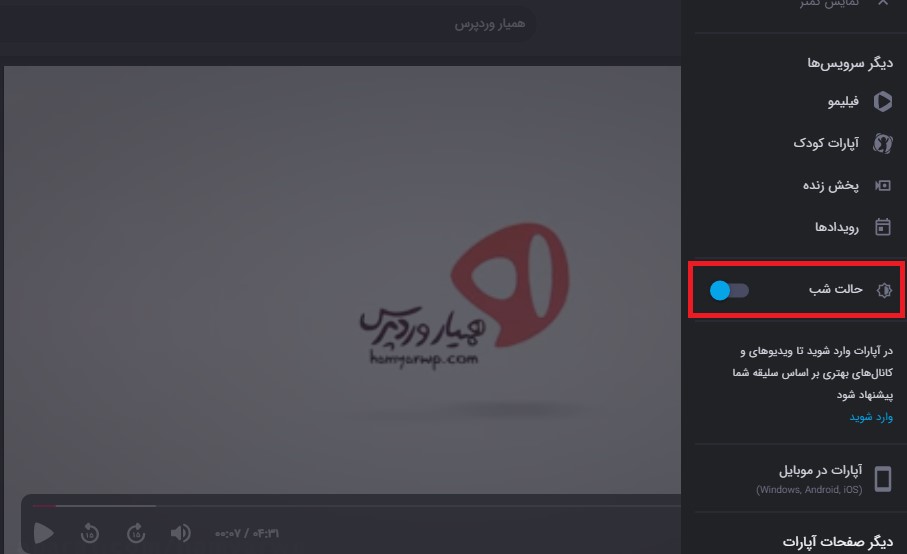
افزودن حالت شب در وردپرس با افزونه
ابتدا باید افزونه WP Dark Mode را نصب و فعال کنید.
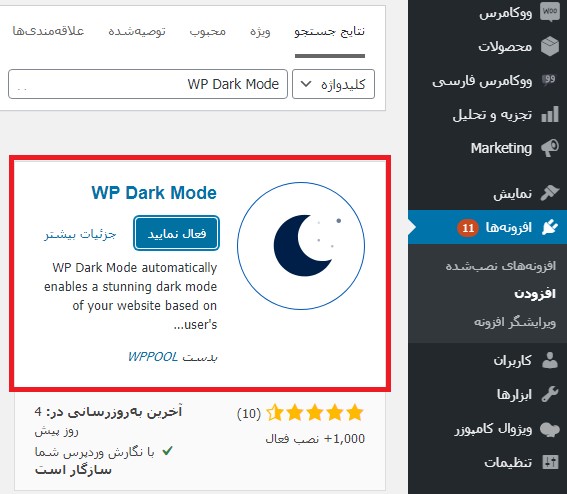
پس از فعال شدن افزونه دارک مود برای وردپرس، به صفحه تنظیمات »WP Dark Mode در پیشخوان وردپرس خود بروید، سپس به طور خودکار به تب General Settings هدایت میشوید.
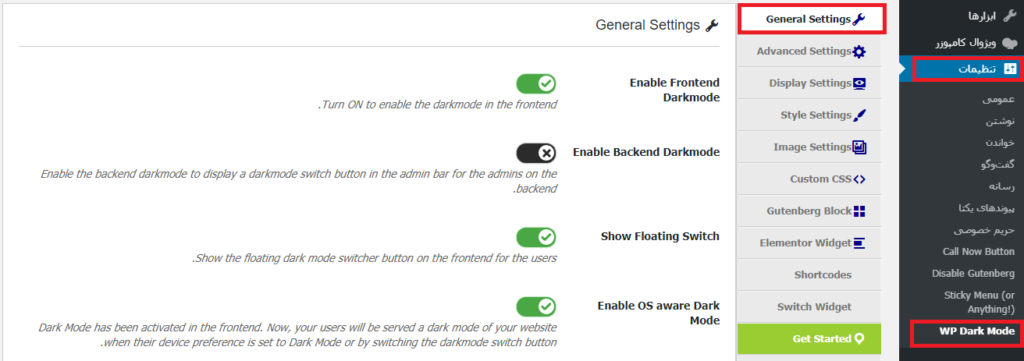
همان طور که در تصویر بالا مشاهده میکنید، تنظیم “Enable OS aware Dark Mode” برای شما روشن شده است. این بدان معناست که اگر بازدیدکنندگان دستگاه خود را روی حالت شب تنظیم کرده باشند، به طور خودکار نسخه حالت شب سایت شما، برای آنها نمایش داده شود.
تنظیم “Show Floating Switch” نیز روشن شده است. این بدان معناست که دکمه انتخاب حالت شب در سایت نمایش داده میشود. درصورتی که کاربران گزینه Dark Mode را در دستگاه خود فعال نکرده باشند، آنها میتوانند در هر زمانی ظاهر سایت را به حالت شب تغییر دهند.
سپس به وب سایت خود مراجعه کنید. دکمه حالت شب را در گوشه پایین سمت راست مشاهده خواهید کرد. حالا میتوانید برای تغییر فوری سایت خود به حالت شب، روی آن کلیک کنید.
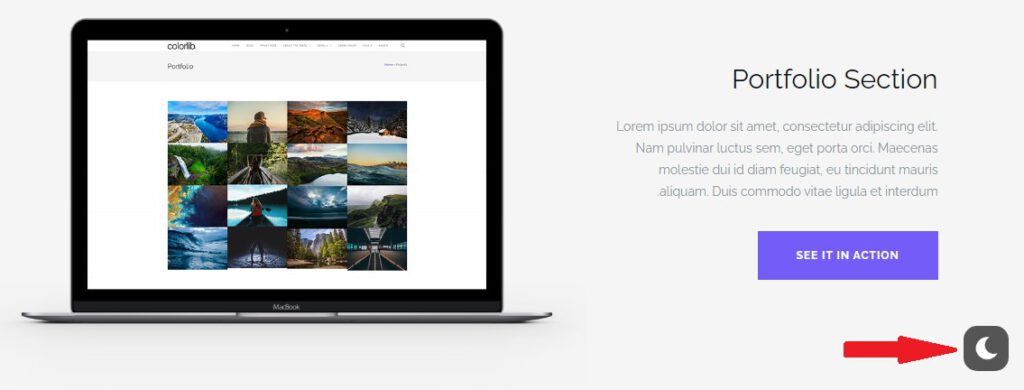
گزینههای سفارشی سازی بیشتری در صفحه تنظیمات WP Dark Mode وجود دارد. البته برخی از این موارد با افزونه رایگان، کاملا محدود شده است.
به عنوان مثال برای تغییر دکمه حالت شب، باید روی تب display setting کلیک کنید.
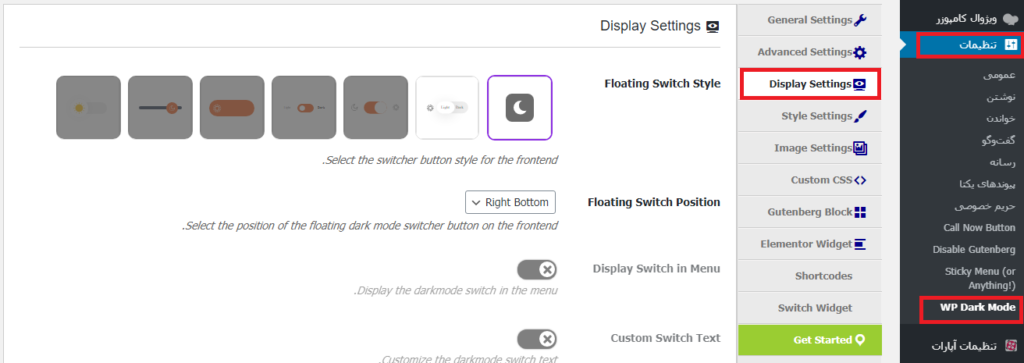
همچنین میتوانید رنگهای حالت شب را با استفاده از تب style setting تنظیم کنید.
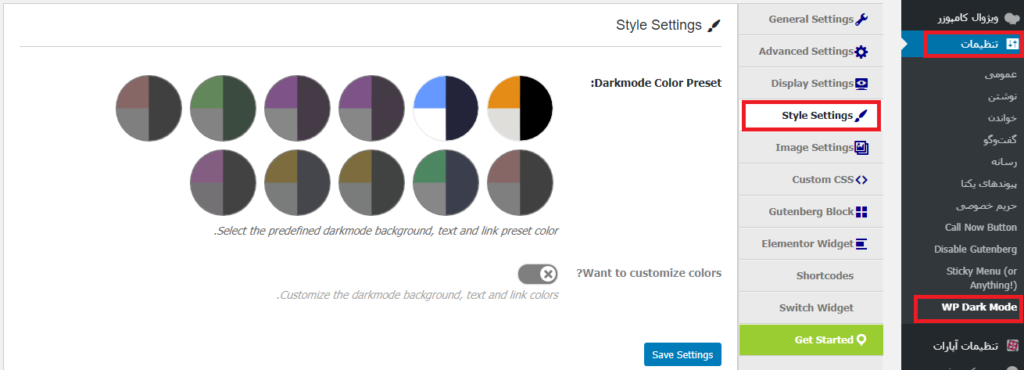
مطمئن شوید که پس از انجام هرگونه تغییر بر روی دکمه “save setting” کلیک کنید.
توجه: با نسخه رایگان WP Dark Mode، فقط 2 استایل و طیف رنگی قابل انتخاب برای دکمه حالت شب وجود دارد.
نسخه حرفهای WP Dark Mode گزینههای طراحی بیشتری را ارائه میدهد، به علاوه امکان روشن کردن حالت شب در زمانهای خاص و گزینه افزودن کد CSS سفارشی وجود دارد.
اضافه کردن حالت شب به پیشخوان وردپرس
پیشخوان وردپرس دارای طرحهای رنگی مختلفی است، اما هیچ یک از طرحهای رنگی پیش فرض، باعث کاهش نور سفید از صفحه شما نمیشوند. خوشبختانه، افزونه دارک مود برای وردپرس، قابلیت ایجاد حالت شب در پیشخوان دارد.
بیایید نگاهی بیندازیم که چگونه می توان به راحتی حالت شب را به پیشخوان وردپرس خود اضافه کرد تا در محیط های کم نور، تجربه کاربری لذت بخشی داشته باشید.
ابتدا به صفحه تنظیمات> WP Dark Mode بروید و روی تب General Settings کلیک کنید. سپس کلید “Enable Backend Darkmode” را به وضعیت روشن تغییر دهید. فراموش نکنید که روی دکمه save setting در پایین صفحه کلیک کنید.
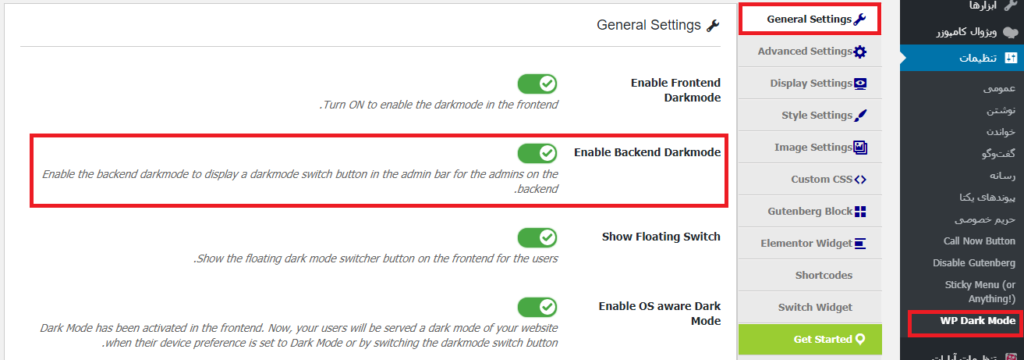
اکنون یک دکمه جدید در نوار بالای پیشخوان وردپرس خود مشاهده خواهید کرد.
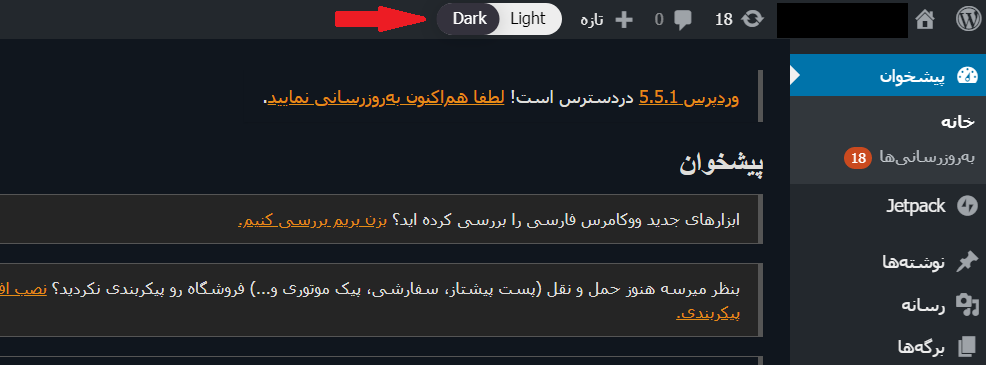
کافی است روی این دکمه کلیک کرده تا فوراً پیشخوان وردپرس خود را به حالت شب تغییر دهید.
نکته: اگر سایت شما چندین کاربر وردپرس دارد، هر شخص میتواند حالت شب را مطابق میل خود روشن و خاموش کند. از آنجا که دارک مود، رنگ بندی اصلی بخش مدیریت نیست، به راحتی میتوانید از آن در کنار رنگ بندی بخش مدیریت در وردپرس استفاده کنید. برای تنظیم این مورد، کافیست به قسمت کاربران> شناسنامه شما بروید و روی یکی از گزینههای “رنگ بندی بخش مدیریت” کلیک کنید.
توجه داشته باشید که برای دیدن گزینههای رنگ بندی بخش مدیریت، باید حالت شب را خاموش کنید.
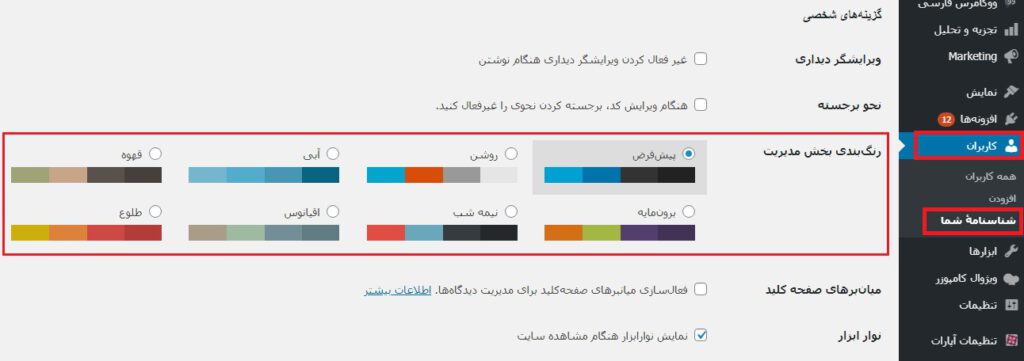
هم چنین هنگام نوشتن پست در ویرایشگر وردپرس، میتوانید حالت شب را نیز تغییر دهید. روی نماد رنگ کوچک در بالا سمت راست کلیک کرده، سپس حالت مورد نظر برای استفاده را انتخاب کنید.
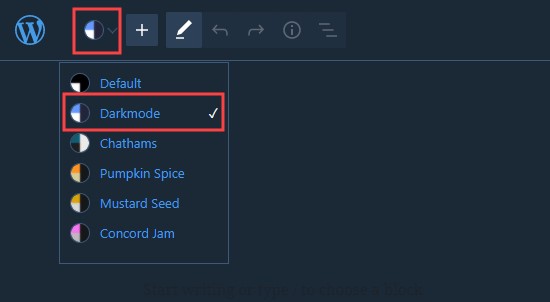
اکنون ، شما میتوانید در هنگام شب بدون اینکه چشم خود را خسته کنید، به راحتی در وب سایت خود بنویسید و کار کنید.
ساخت حالت شب در وردپرس با WP Dark Mode
همان طور که در ابتدای مقاله اشاره کردیم، اگر کابران شما بیشتر در ساعات پایانی روز از سایت شما بازدید میکنند، افزودن حالت شب، باعث میشود چشم کمتر خسته شود و زمان بیشتری را در سایت شما سپری کنند. در این مقاله تنظیمات مربوط به افزونه دارک مود برای وردپرس آموزش داده شد؛ حال وقت آن رسیده که به منظور کاهش نرخ پرش سایت، این افزونه را نصب کنید. درنهایت از توجه شما به این مقاله سپاسگزاریم. لطفا سوالات و نظرات خود را در بخش دیدگاهها با ما به اشتراک بگذارید.





alireza 3 سال عضو همیار وردپرس
سلام امکانش هست این دکمه تغییر حالت رو به نوار منو بالای صفحه انتقال داد؟
سید سجاد غلام پور 7 سال عضو همیار وردپرس
سلام
فک کنم نیاز به کد نویسی دارید برای این کار و با کدهای css قابل انجام خواهد بود.